









+159 puncte de preluare in toate magazinele Flanco | Locatii Service










+159 puncte de preluare in toate magazinele Flanco | Locatii Service










+159 puncte de preluare in toate magazinele Flanco | Locatii Service









+159 puncte de preluare in toate magazinele Flanco | Locatii Service










+159 puncte de preluare in toate magazinele Flanco | Locatii Service









+159 puncte de preluare in toate magazinele Flanco | Locatii Service









+159 puncte de preluare in toate magazinele Flanco | Locatii Service









+159 puncte de preluare in toate magazinele Flanco | Locatii Service









+159 puncte de preluare in toate magazinele Flanco | Locatii Service










+159 puncte de preluare in toate magazinele Flanco | Locatii Service










+159 puncte de preluare in toate magazinele Flanco | Locatii Service

Cuprins
ToggleInternetul este un instrument fantastic pentru educarea, distractia si ajutarea copiilor sa ramana conectati cu prietenii lor. Dar exista lucruri fata de care ai prefera sa ramana departe si oameni cu care ai prefera sa nu se implice. Desi pe piata exista o multime de servicii de control parental platite, bazate pe abonament, va recomandam sa folositi functiile gratuite si puternice pentru parintii ingrijorati, integrate chiar in sistemele de operare de pe dispozitivele Apple si Microsoft pe care copilul dvs. le foloseste probabil in fiecare zi. Google ofera o aplicatie gratuita pentru desktop si dispozitive mobile.
Daca doriti sa controlati timpul de ecran al copiilor, sa filtrati continutul media sau sa impiedicati membrii familiei sa adune facturi mari pentru jocuri si filme, puteti face acest lucru cu aceste instrumente gratuite. Intrebarea este, care este potrivit pentru familia ta? Cititi mai departe pentru a afla mai multe despre caracteristicile specifice ale celor mai bune aplicatii gratuite de control parental, urmate de sfaturi despre cum sa le utilizati.
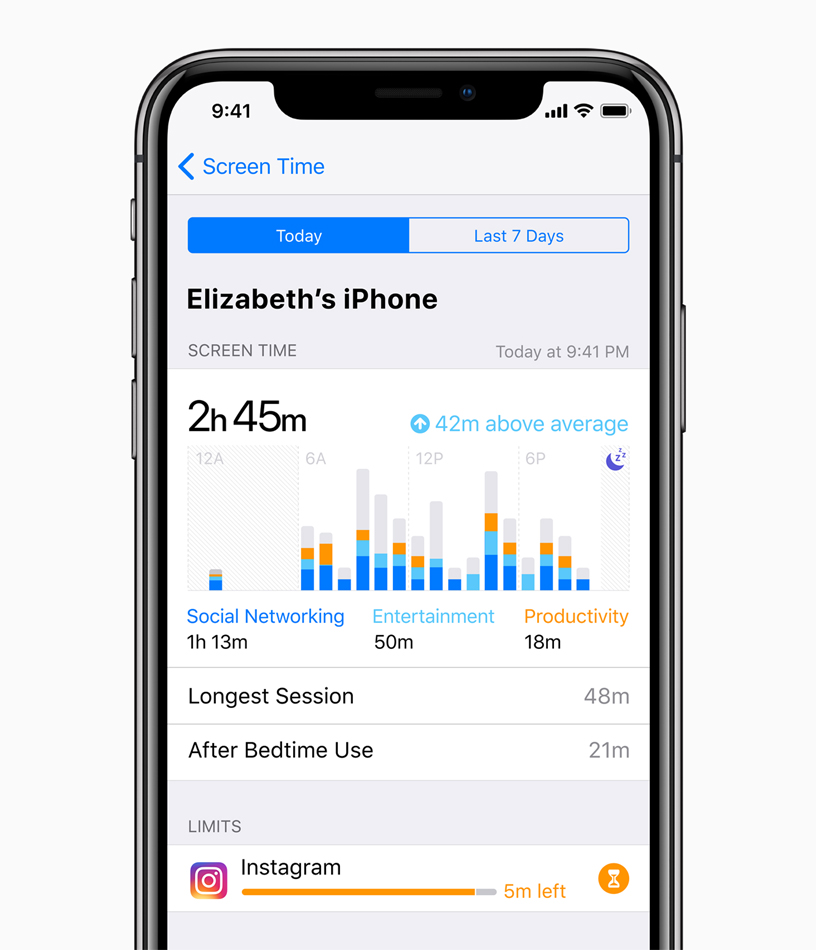
Screen Time este integrat în iOS/iPadOS/macOS și oferă limite pe aplicații și categorii, downtime (pauză de utilizare), filtrare de conținut, rapoarte de activitate și opțiunea Ask to Buy pentru cumpărături în App Store. Dacă familia folosește preponderent dispozitive Apple, aceasta este cea mai simplă și coerentă cale.
Screen Time excelează în controlul timpului și în restricții la conținut. Poți defini ferestre de utilizare, limite pentru Social/Jocuri/Divertisment, poți bloca conținutul 18+ și poți limita site‑uri sau aplicații. Un plus practic este că din același cont de părinte (Family Sharing) poți aproba de la distanță cereri de timp suplimentar sau instalări de aplicații, fără discuții prelungite.
Puncte forte (gratuit): limite de timp și programe clare, filtrare conținut pe dispozitive Apple, raportări coerente, aprobare cumpărături, fără costuri suplimentare.
Posibile limitări: lipsă de localizare avansată direct în Screen Time (se folosește separat Find My), control parțial pe unele browsere terțe.
Screen Time nu are setari de locatie incorporate. Daca doriti sa stiti unde se duc copiii si dispozitivele lor, le puteti cere sa activeze setarile de partajare a locatiei in meniul Confidentialitate din Setari. De asemenea, puteti urmari locatia lor prin functia FindMe, care tine evidenta dispozitivelor Apple conectate la contul lor.
Screen Time de la Apple este cel mai bun pentru parintii care doresc flexibilitate in limitarea timpului pe care copiii il petrec in fata ecranelor lor. Screen Time le permite parintilor sa stabileasca si sa ridice restrictii de la distanta cu usurinta, ceea ce o face o optiune buna pentru parintii care nu sunt interesati sa monitorizeze efectiv activitatea online a copilului lor, dar carora le pasa sa stabileasca limite pentru tipul de site-uri si aplicatii pe care le viziteaza si le utilizeaza copilul.
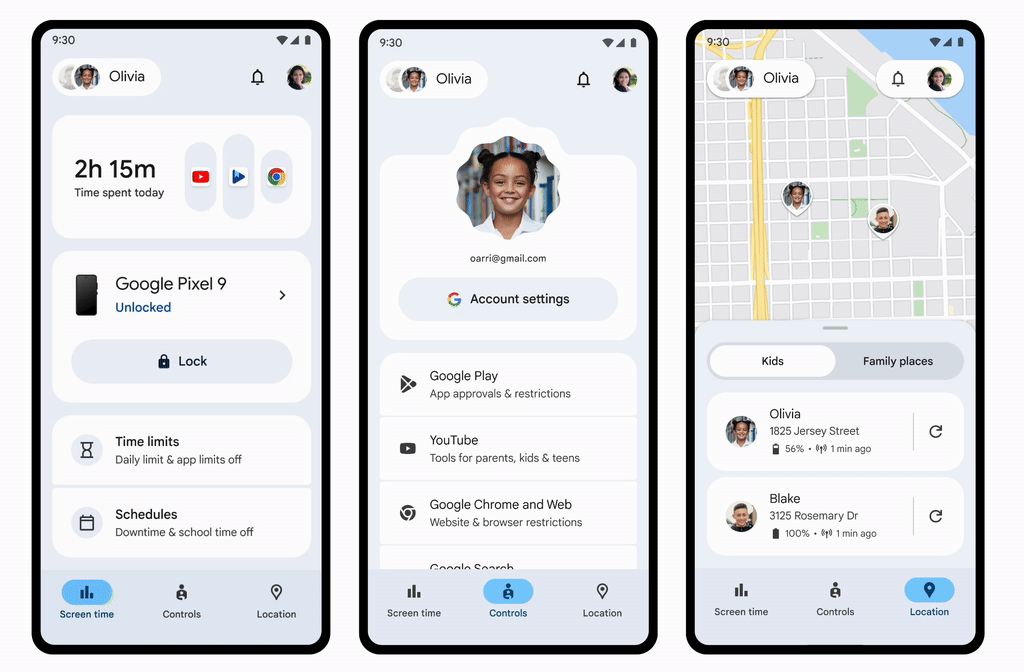
O aplicatie gratuita de la una dintre cele mai mari companii de tehnologie din lume, Google Family Link este usor de configurat si utilizat. Parintii pot controla ce dispozitive foloseste copilul lor, pot verifica setarile de confidentialitate, pot bloca aplicatii, pot vedea locatia copilului lor, pot stabili limite zilnice de timp pentru dispozitive, pot monitoriza utilizarea, pot bloca dispozitivele de la distanta si pot configura filtrarea web pe Google Chrome. Google Family Link nu este la fel de robust ca functia Apple Screen Time, deoarece nu poate bloca site-uri in toate aplicatiile browser, dar are toate functiile de baza pentru a va permite sa urmariti ce vede si face copilul dvs. online.
Instalarea aplicatiei pe computer sau pe dispozitivul dvs. mobil – exista atat aplicatii pentru Android, cat si pentru iPhone – necesita ca copilul sa aiba un cont Google, iar copilul trebuie sa isi dea permisiunea pentru a fi monitorizat. Desigur, un parinte ar putea rezolva acest lucru doar luand dispozitivul in cauza si instaland el insusi aplicatia, dar pe tot parcursul procesului de configurare, Google incurajeaza parintii sa vorbeasca cu copiii lor si sa explice de ce este necesara monitorizarea online.
Cu versiunea Parinte a aplicatiei Google Family Link, puteti gestiona dispozitivul Android al copilului dvs., controland ce aplicatii le pot descarca si pe care le poate accesa. Puterea de filtrare a Google functioneaza atat pe Android, cat si pe iPhone, aplicatia poate bloca continutul explicit pe Chrome, YouTube.
Cu Google Family Link, veti urmari, de asemenea, timpul de utilizare al copilului dvs. si puteti seta limite zilnice si ora de culcare, precum si ore de studiu care limiteaza accesul copilului la aplicatiile de pe dispozitivul sau. Din tabloul de bord din aplicatia Parinte, vezi ce aplicatii sunt instalate pe dispozitivul copilului si cand acesta a folosit ultima data dispozitivul. Este usor sa urmariti copilul, folosind functia Locatie de pe tabloul de bord al aplicatiei, care va spune unde se afla dispozitivul copilului in acel moment.
Expertii ne-au spus ca software-ul de control parental este cel mai eficient atunci cand este combinat cu cooperarea din partea copilului monitorizat. Ne place ca Google include solicitari de conversatie in tabloul de bord al aplicatiei parinte pentru a incuraja adultii sa vorbeasca cu copiii lor despre interactiunile lor online. De asemenea, ne place ca copiilor li se ofera o oarecare autonomie cu aplicatia Family Link. Doar copilul isi poate schimba fotografia de profil implicita in aplicatie, iar copilul trebuie sa-si introduca parola pe dispozitiv inainte ca parintele sa poata activa controlul parental.
Apple nu permite software-ului tertelor parti sa vada sau sa controleze aplicatiile de pe dispozitivele sale, asa ca Google Family Link nu va functiona la fel de bine pe un produs Apple. Spre deosebire de Screen Time de la Apple, Google Family Link nu va bloca complet site-urile de pe dispozitiv, astfel incat copiii pot accesa in continuare site-uri web interzise cu un browser care nu este Google Chrome. Puteti bloca alte browsere ca parte a functiei de filtrare a aplicatiilor, dar sunt disponibile o multime de browsere mai putin cunoscute . Totusi, este posibil sa jucati Whac-A-Mole cu setarile aplicatiei pentru o vreme.
Daca copilul dvs. are un telefon sau o tableta Android, Google Family Link este cea mai buna modalitate de a fi cu ochii pe aplicatiile pe care le utilizeaza si de a filtra o parte din continutul pe care il acceseaza online. Daca copilul tau are un dispozitiv iOS sau un Mac, Screen Time este o optiune mai buna, deoarece poate bloca site-urile mai eficient.
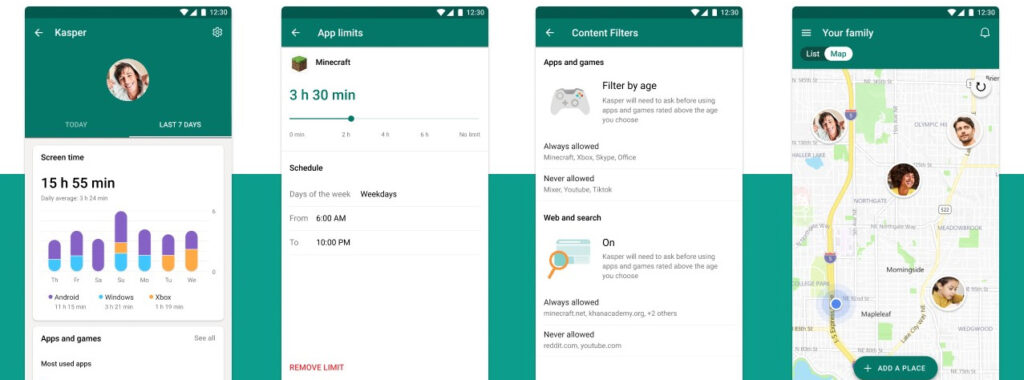
Setarile solide ale Microsoft Family Safety le permit copiilor sa-si foloseasca computerele si consolele de jocuri atunci cand doresc, atata timp cat respecta regulile stabilite pentru ei. Parintii pot seta o limita de timp pe ecran pentru copilul lor, pot vedea cautarile si activitatea lor pe web in timp ce folosesc browserul Edge, pot controla cheltuielile online, pot vedea locatia copilului, pot monitoriza setarile Xbox si pot activa filtrele pentru a impiedica copiii sa acceseze continut pentru adulti.
Parintii trebuie sa isi inscrie copiii pentru o adresa de e-mail Microsoft pentru a-i adauga la Microsoft Family. Odata terminat, contul copilului este controlat din tabloul de bord al parintelui. Functia Timp de ecran este pentru dispozitivele Windows, Xbox sau Android. Puteti crea un program pentru toate dispozitivele sau puteti stabili o limita pentru dispozitivele individuale. Odata ce conectati un dispozitiv la contul copilului dvs., toate aplicatiile de pe acel dispozitiv sunt, de asemenea, sub controlul dvs. Tu decizi cand copilul tau poate folosi aplicatii si jocuri si pentru cat timp.
Daca doriti sa urmariti ce site-uri web frecventeaza micutii dvs., ar trebui sa activati Raportarea activitatii. Acolo, vezi cautarile copilului tau si activitatea pe web. Activati filtrele de continut pentru a va proteja copiii de continutul online pentru adulti.
O alta caracteristica a Microsoft Family Safety este tabloul de bord Spending, care va permite sa adaugati bani in contul Microsoft al copilului dvs., astfel incat acesta sa poata cumpara ceea ce isi doreste. Puteti pune restrictii asupra achizitiilor lor in setari pentru a va asigura ca nu cumpara continut pentru adulti. De asemenea, vizualizati istoricul achizitiilor copilului din tabloul de bord Spending, determinati daca are nevoie de aprobare pentru a cumpara lucruri si configurati alerte prin e-mail pentru achizitiile sale.
Cu aplicatia Microsoft Family Safety instalata pe dispozitivul mobil al copilului dvs., puteti vedea locatia acestuia. Exista, de asemenea, un link pentru a modifica setarile Xbox ale familiei tale din tabloul de bord Microsoft Family. Controlul setarilor Xbox necesita aprobarea parintilor, iar copiii nu pot modifica setarile fara a cunoaste adresa de e-mail si parola unui parinte. Setarile blocabile includ acceptarea solicitarilor de prietenie, colectarea datelor vocale, descarcarea si redarea continutului explicit de muzica si video, comunicare video si multe altele. In mod prestabilit, copiii pot juca jocuri online si pot impartasi doar actualizarile privind starea, vocea si textul lor prietenilor aprobati.
Filtrele de continut de navigare functioneaza numai cu Microsoft Edge, iar cand activati aceasta setare, toate celelalte browsere sunt blocate si numai Edge are permisiunea de a rula pe computer. Cautarea sigura de la Bing se activeaza si atunci cand activati filtrele de continut si puteti impiedica copilul sa acceseze alte site-uri de cautare blocandu-l folosind setarile de filtru. In schimb, Apple Screen Time blocheaza site-uri in mai multe browsere si nu limiteaza copilul la un singur browser.
Microsoft Family Safety este cea mai buna optiune pentru utilizatorii de Windows care detin si dispozitive mobile Android. Parintii pot urmari activitatile din tabloul de bord si pot stabili limite in consecinta. Daca aveti un jucator tanar in casa, functia de limitare a timpului pentru Xbox este o necesitate pentru a va asigura ca acele nopti lungi de joc Call of Duty nu se extind dincolo de ora de culcare. In primul rand, vorbeste cu copiii tai
Cea mai importanta concluzie din toate cercetarile noastre privind instrumentele de control parental este ca nu ar trebui sa va bazati pe niciunul dintre ele, ca o solutie totala pe care o puteti impune copiilor fara a obtine ceva cooperare din partea lor.
Ar trebui sa discutati cu copiii dvs. despre motivul pentru care le limitati utilizarea internetului. Toate masurile de control parental mentionate in acest articol functioneaza cel mai bine atunci cand sunt combinate cu comunicarea cu copiii tai despre asumarea responsabilitatii personale. Instrumentele necesita, de asemenea, un grad de incredere din partea dvs., deoarece copiii cunoscatori de tehnologie ar putea in cele din urma sa le ocoleasca, fie depasind software-ul sau pur si simplu imprumutand dispozitivul neprotejat al unui prieten.
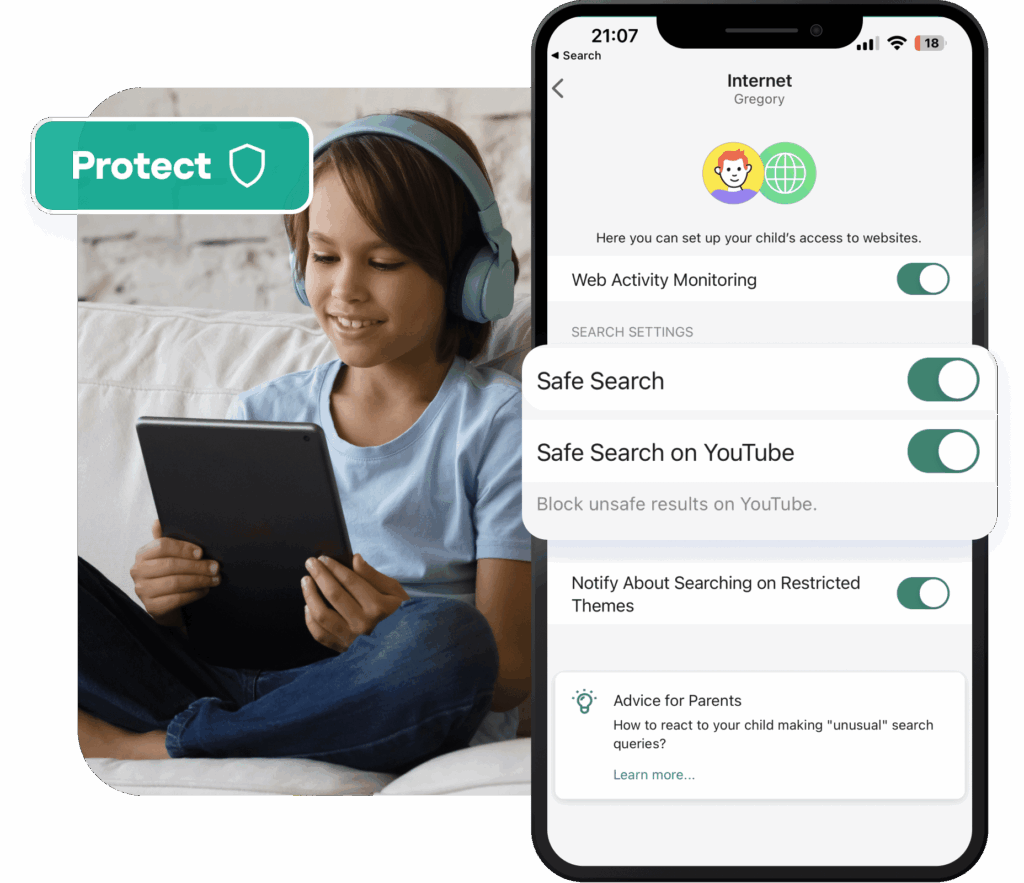
Safe Kids are o versiune gratuită care acoperă filtrarea conținutului, limite de timp și rapoarte de activitate pe mai multe platforme. Este o alegere bună dacă vrei un control parental gratuit multi‑platformă cu configurare relativ simplă. Varianta premium adaugă monitorizare YouTube și GPS/alerte locație.
În versiunea free, accentul cade pe filtrare și timp. Poți defini categorii de conținut interzis, poți bloca site‑uri individuale și poți planifica programul de utilizare a ecranului. Rapoartele îți arată ce tipuri de conținut au fost accesate sau blocate, fără detalii invazive.
Puncte forte (free): multi‑platformă, filtrare robustă, reguli de timp, rapoarte de bază.
Posibile limitări: localizare avansată în planul plătit; configurarea pe iOS are limite impuse de sistem.
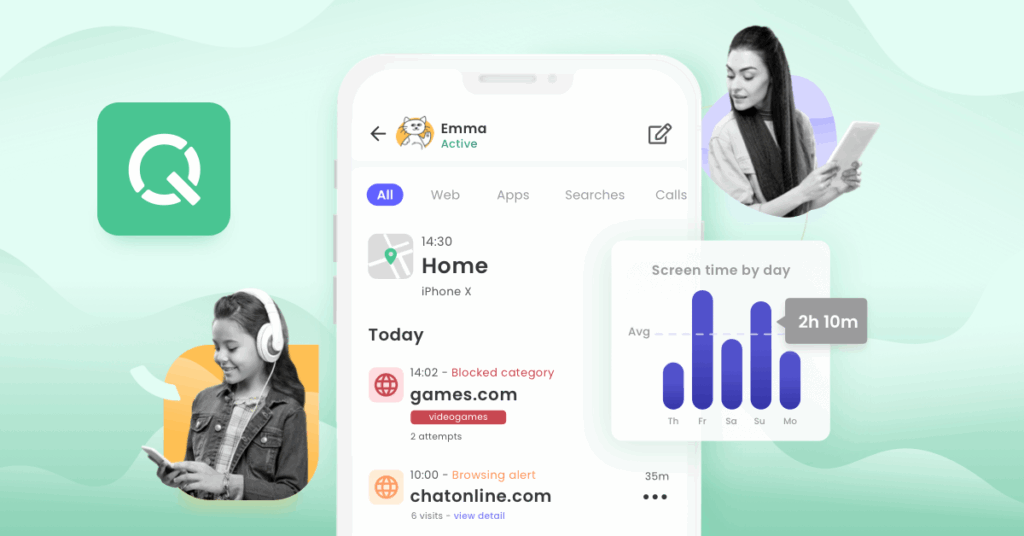
Planul Qustodio Free protejează un singur dispozitiv, dar include monitorizare timp, filtrare web și rapoarte. Este util ca punct de pornire pentru familiile care vor să testeze o aplicație orientată spre detalii înainte de a decide un upgrade. În planurile plătite, Qustodio adaugă filtrare aplicații, geofencing, monitorizare YouTube, apeluri/SMS (unde este permis), precum și rapoarte detaliate.
Puncte forte (free): configurare ușoară, filtre web solide, rapoarte clare; ideal pentru a evalua dacă merită planul Premium.
Posibile limitări: doar 1 dispozitiv în planul gratuit; multe funcții avansate sunt în abonamentele plătite.
Nu fiecare familie are nevoie de un abonament premium. Pentru majoritatea situațiilor, un program control parental gratuit oferă deja instrumentele de bază: limite de timp pe ecran, filtrare conținut web, rapoarte de utilizare, blocarea aplicațiilor și, în unele cazuri, localizare. Prin setări simple și consecvente, poți reduce expunerea copilului la conținut nepotrivit, poți preveni achizițiile nedorite și poți crea un ritm sănătos între școală, teme, joc și somn.
Alegerea unei soluții gratuite are și avantajul că te obligă să prioritizezi obiective clare în locul „all‑inclusive”: ce vrei exact să obții – mai puțin timp pe social media, filtrare YouTube, fără jocuri în timpul orelor de curs, rapoarte zilnice? Când obiectivele devin mai complexe (de ex., geofencing, monitorizarea mesajelor, rapoarte detaliate pe fiecare aplicație), poți trece ulterior la un plan premium, fără să schimbi platforma.
Alegerea nu începe cu lista de aplicații, ci cu ecosistemul pe care îl folosesc copiii. Uneltele integrate în Apple, Google și Microsoft sunt suficient de puternice pentru majoritatea familiilor, iar avantajul lor este că „vorbesc” nativ cu sistemul de operare. Abia apoi evaluezi aplicațiile multi‑platformă.
Criterii esențiale:
Compatibilitate și integrare: iOS/iPadOS/macOS → Screen Time; Android/Chromebook → Family Link; Windows/Xbox → Family Safety.
Funcții de bază: limite pe ecran, programe zilnice, filtrare web, restricții la cumpărături.
Ușurință în utilizare: dashboard clar pentru părinte, rapoarte ușor de citit, notificări utile.
Respect pentru confidențialitate: transparență în ce se colectează și cum se folosesc datele.
Scalabilitate: posibilitatea de a trece la premium pentru funcții avansate fără a schimba aplicația.
Odata ce ati avut „Discursul” cu copilul dumneavoastra despre utilizarea responsabila a internetului, este timpul sa puneti in aplicare cateva reguli ale casei.
Puteti utiliza controalele parentale ale sistemului de operare pentru a stabili limite pentru timpul petrecut pe ecran , astfel incat anumite aplicatii sa nu fie accesibile in timpul temelor sau orelor de scoala si sa puteti filtra continutul pentru adulti din anumite browsere si motoare de cautare.
Planul corect de control parental depinde de dispozitivele pe care le folosesc copiii tai. Aceste aplicatii functioneaza cel mai bine (sau chiar exclusiv) pe dispozitivele pentru care au fost create pentru a le proteja. Puteti combina doua programe, cum ar fi Google Family Link si Microsoft Family Safety, si puteti obtine protectie atat prin navigarea Edge, cat si prin navigarea Chrome, dar asta pare sa aduca mai multe probleme decat merita. Doar blocati alte browsere si monitorizati aplicatia de browser preferata a copilului dvs.
Screen Time este cea mai buna aplicatie de control parental dintre cele trei solutii pe care le-am testat aici, desi este disponibila numai pentru dispozitivele Apple iOS si macOS. Parintii pot controla cine vorbeste cu copiii lor la telefon sau prin Mesaje. Este, de asemenea, un instrument eficient pentru parintii care doresc sa stabileasca limite flexibile de timp pe ecran in ceea ce priveste mersul la scoala si ora de culcare. Screen Time nu este cea mai buna optiune pentru a urmari locatia copilului, dar functiile de localizare incorporate de la Apple pe dispozitivele sale ar trebui sa fie suficiente.